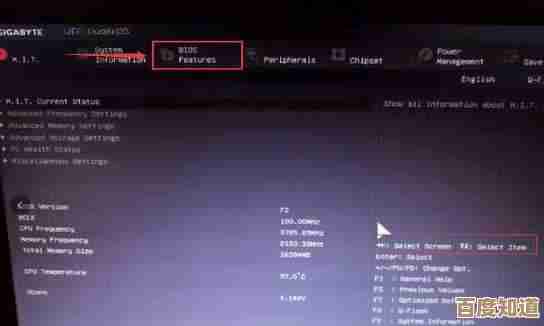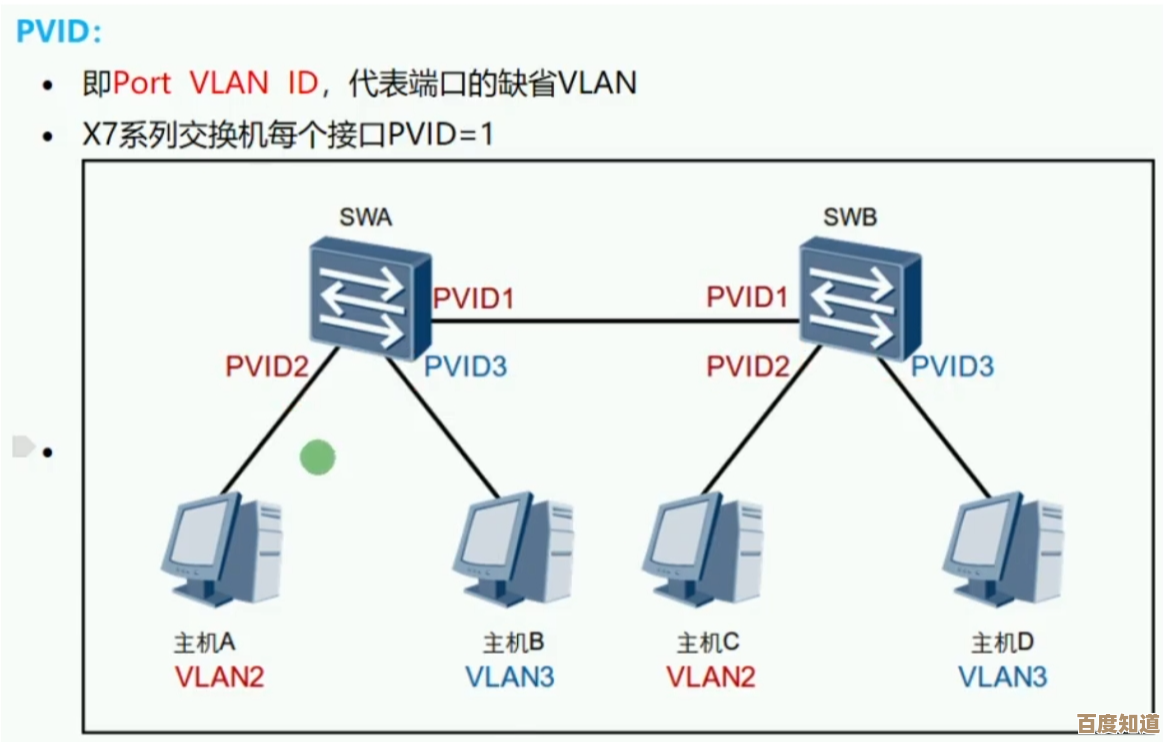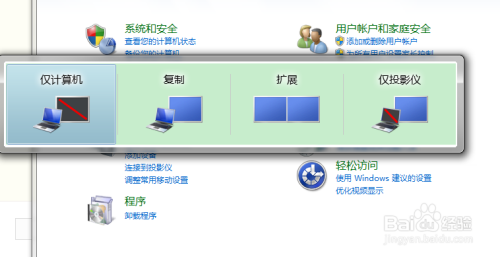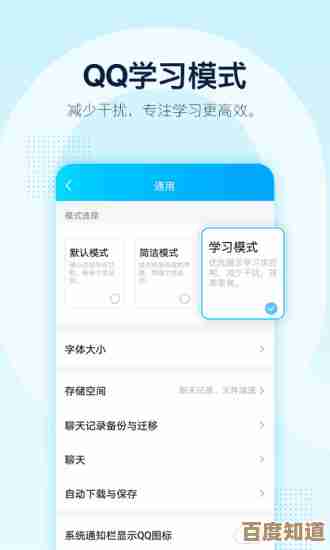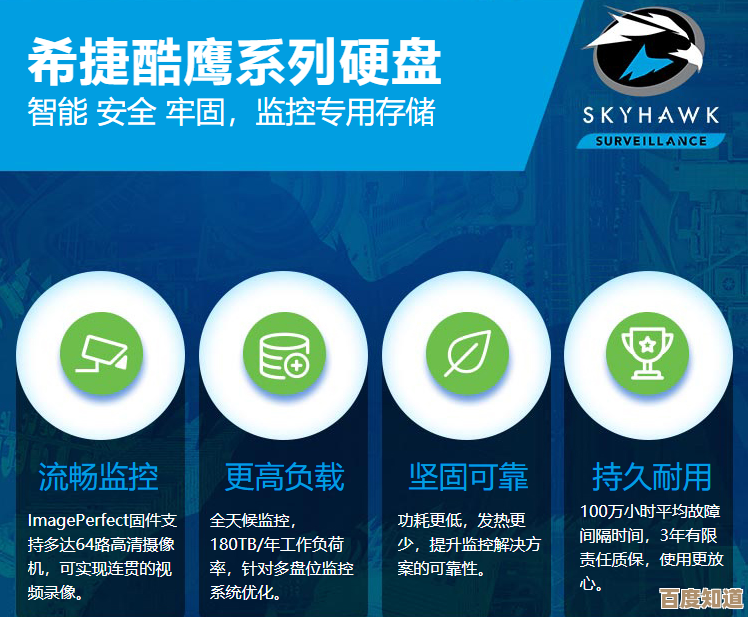解决显卡驱动安装错误的全面方法及常见问题处理建议
- 问答
- 2025-10-24 12:32:54
- 1
哎 说到显卡驱动这玩意儿 真是让人又爱又恨,我昨天刚帮朋友折腾了一台老电脑,gtx1060的卡,装驱动的时候黑屏闪了好几次,差点以为显卡烧了,其实很多时候问题没那么复杂,就是一些细节没注意到。
先说说最让人头疼的“兼容性”问题吧,有时候你兴冲冲去官网下了最新版驱动,结果装完不是蓝屏就是花屏,这时候别急着骂显卡厂商,先看看你的系统版本是不是太老,比如win7系统硬要装只支持win10的驱动,那肯定得出事,我有次在win11的测试版系统上装驱动,直接给我来了个无限重启,最后只能重装系统,所以啊,下载驱动时一定要看清楚系统版本号,连小版本号都不能放过,像win10的21h2和22h2有时候都有区别。
卸载旧驱动这件事,很多人都做不对,直接在控制面板里卸载?那根本清不干净,我习惯用ddu工具,就是display driver uninstaller,这个工具要在安全模式下运行,把显卡驱动连根拔起,不过要注意啊,用ddu之前最好把网线拔了,不然windows自动更新会马上给你塞个驱动过来,前功尽弃,上次我忘拔网线,刚清完重启,系统就自动装了个旧版驱动,气得我差点把键盘砸了。
安装过程中的错误代码也挺折磨人的,像常见的“error 43”“error 31”,有时候重启几次就好了,有时候得大动干戈,我遇到最奇葩的一次是error 43,各种方法试遍了都没用,最后发现是bios里有个设置没开,对,就是above 4g decoding这个选项,关着的话某些新显卡就会报错,所以遇到顽固错误时,不妨进bios看看,虽然概率不大,但确实能解决一些玄学问题。
还有那种安装进度条走到一半就回滚的情况,特别常见于笔记本,这时候要怀疑是不是系统自带的杀毒软件在搞鬼,windows defender有时候会把驱动文件误判为病毒,尤其是破解版的驱动,最好在安装前把实时保护关掉,装完再打开,不过记得要重启电脑,不然可能关不彻底。
双显卡用户更是重灾区,笔记本上那个集显和独显切换的机制,经常导致驱动冲突,我的经验是,先装集显驱动再装独显驱动,顺序不能反,而且有些游戏本还有厂商自己的显卡切换软件,这些也要更新到最新版,记得有次拯救者笔记本的显卡模式切换软件过期了,导致独显死活不工作,游戏卡成幻灯片。
说到品牌机,戴尔惠普这些厂商真的很烦人,他们喜欢对公版驱动做魔改,所以你从nvidia官网下的驱动可能反而装不上,得去电脑品牌的官网找专用驱动,这个我深有体会,之前给一台外星人装驱动,公版驱动装完风扇转速异常,最后还是得用戴尔提供的版本。
amd显卡用户可能经常遇到驱动超时问题,这个往往和电源设置有关,最好在windows电源计划里选高性能模式,amd软件里也把设置调成偏向性能,还有啊,amd驱动面板里那个“高清音频驱动”如果不用vr设备的话完全可以不装,少装一个组件就少一个出问题的可能。
其实最稳的办法是……用稍微旧一点的驱动,最新版驱动虽然性能可能好一点,但bug也多,像我这种懒得折腾的人,通常都会找比最新版早两三个版本的驱动,这种版本经过了一段时间检验,稳定性好很多,除非是新出的游戏跑不动,否则我基本不更新驱动。
对了,还有个小细节很容易被忽略:安装驱动前最好把显卡拔下来,用橡皮擦擦金手指,我有次帮人修电脑,所有软件方法都试过了,最后发现是金手指氧化导致接触不良,虽然听起来很老土,但确实管用。
装驱动这事儿吧,就像谈恋爱,不能太激进,有时候你越着急越出错,慢慢来反而一次成功,现在我遇到驱动问题都先喝杯茶,把错误代码记下来慢慢搜,百分之九十的问题都能找到解决方案,剩下的百分之十……可能就是显卡真的坏了,该送修就送修吧。
希望这些零零碎碎的经验能帮到正在和驱动搏斗的你,你不是一个人在战斗,每个电脑玩家都经历过这种折磨,加油。
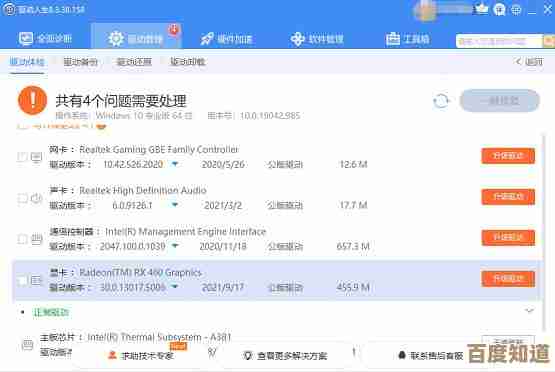
本文由太叔访天于2025-10-24发表在笙亿网络策划,如有疑问,请联系我们。
本文链接:http://www.haoid.cn/wenda/41524.html